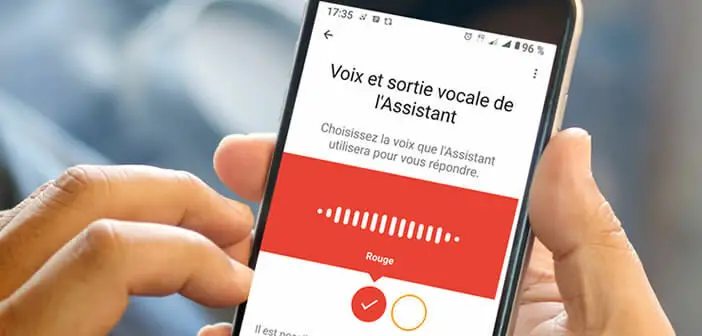
Ärgert es Sie, nur die Stimme von Google Assistant zu hören? Seien Sie versichert, der amerikanische Riese bietet nicht weniger als ein Dutzend Alternativen. Männliche, weibliche Stimme, mit oder ohne Akzente, es ist unmöglich, keine weiche und leicht identifizierbare Stimme zu finden. Mit dieser Schritt-für-Schritt-Anleitung können Sie die Stimme von Google Assistant auf allen Ihren Geräten (Smartphone, Tablet, angeschlossener Lautsprecher) ändern..
Passen Sie die Stimme des Google-Assistenten an
Google Assistant ist eine der wichtigsten Sprachbefehls-Apps auf dem Markt. Zur Erinnerung: Dieser Assistent integriert eine Vielzahl von Geräten. Es ist auf Smartphones, Lautsprechern, Tablets, aber auch auf Chromebooks zu finden.
Nach der Konfiguration kann Google Assistant eine große Anzahl von Fragen beantworten oder Befehle unter Android ausgeben. Sie können es auch als Musikhörer verwenden oder mit Ihren Haushaltsgeräten (Heizung, Soundbar, Staubsauger, Leuchte) interagieren..
Der Erfolg ist so groß, dass das Timbre der Stimme des virtuellen Assistenten jetzt unter tausend erkennbar ist. Leider kann die Unterscheidung und der etwas eintönige Ton schnell langweilig werden. Glücklicherweise hatte Google die gute Idee, mehrere zusätzliche Stimmen anzubieten.
Bitte beachten Sie, dass die Anzahl der verfügbaren Stimmen je nach Land und verwendeten Sprachen variiert. Zum Zeitpunkt des Schreibens ist die Auswahl für die Sprache von Molière auf zwei Stimmen (männlich oder weiblich) beschränkt. Hoffentlich wächst das Angebot sehr schnell, wie es auf Englisch der Fall ist..
Ändern Sie die Stimme, mit der der Assistent Ihnen antwortet
Möchten Sie wissen, wie der Google-Assistent mit einer anderen Stimme aussehen wird? Sie sind auf der richtigen Seite. Und die gute Nachricht ist, dass der Personalisierungsprozess nicht kompliziert ist. Das Anpassen der Stimme von Google Assistant dauert nur wenige Schritte.
- Öffnen Sie die Google Home-App auf Ihrem Smartphone
- Klicken Sie im Hauptmenü auf das zahnradförmige Einstellungssymbol
- Mach das Fenster herunter
- Wählen Sie die Option Weitere Einstellungen
- Wählen Sie im nächsten Fenster den Abschnitt Assistent
- Klicken Sie dann auf die Stimme des Assistenten
- Der neue Bildschirm bietet ein Menü mit verschiedenfarbigen Symbolen (orange und rot).
- Jede Pastille entspricht einer anderen Stimme
- Um ein Beispiel der Stimme anzuhören, wählen Sie einfach eine Farbe aus
- Scrollen Sie durch die verschiedenen Pastillen, bis Sie die finden, die zu Ihnen passt
- Sie können jetzt die Google Home-App verwenden
- Der Google-Assistent verwendet diese Stimme auf allen Ihren Geräten
Der virtuelle Assistent von Google (US-Version) bietet derzeit 10 Stimmen (fünf Männer und fünf Frauen). Zusätzlich zu all diesen Optionen finden wir als Bonus die Stimme von Issa Rae, dem Star des Fernsehens und Kinos in den Vereinigten Staaten.
Beachten Sie, dass die Konversationsgeschwindigkeit geändert werden kann. Wenn Sie feststellen, dass der virtuelle Assistent zu schnell oder zu langsam mit Ihnen spricht, müssen Sie zu den Android-Einstellungen gehen und dann auf Eingabehilfen und dann auf Text-zu-Sprache-Ausgabe klicken.
Jetzt müssen Sie nur noch den Cursor bewegen. Nach links, um die Geschwindigkeit zu verringern, und nach rechts, um sie zu erhöhen. Klicken Sie auf die Wiedergabetaste, um eine Vorschau der neuen Geschwindigkeit anzuzeigen.